Ar reikia atnaujinti kompiuterio BIOS?

Svarbu atnaujinti operacinę sistemą ir programinę įrangą. Kita vertus, mes anksčiau aptarėme, kodėl jūs neturėtumėte paprastai atnaujinti savo aparatūros tvarkykles, nors žaidėjai tikrai norės atnaujinti savo grafikos tvarkykles. Bet kaip apie BIOS atnaujinimus?
BIOS atnaujinimai nebus pagreitins jūsų kompiuterio, jie paprastai nepidarys naujų funkcijų, kurios jums gali prireikti ir gali sukelti papildomų problemų. Jūs turite atnaujinti savo BIOS tik tuo atveju, jei naujoje versijoje yra patobulinimų.
Image Credit: Aaron Parecki dėl Flickr
Kas yra BIOS?
BIOS reiškia pagrindinę įvesties / išvesties sistemą. Kai įjungiate kompiuterį, jūsų BIOS kontroliuoja, paleidžia savikontrolės įjungimą (POST) ir perduoda valdymą į įkrovos tvarkyklę, kurioje paleidžiama kompiuterio operacinė sistema. BIOS yra žemo lygio sistemos programinė įranga, kuri turėtų "tiesiog dirbti", nepasiekus jūsų. Kompiuteriai dabar yra su "UEFI" programine įranga, o ne į tradicinę BIOS, tačiau tai taip pat pasakytina apie "UEFI" - tai žemo lygio programinė įranga su panašiomis funkcijomis.
Priešingai nei jūsų operacinė sistema (kuri yra saugoma kietajame diske), jūsų Kompiuterio BIOS yra saugoma ant jūsų pagrindinės plokštės lusto.

Vaizdo įrašo kreditas: Uwe Hermann "Flickr"
Mirksintys BIOS
Gamintojai dažnai išleidžia atnaujinimus savo kompiuterių BIOSe. Jei pastatėte savo kompiuterį, BIOS atnaujinimas ateis iš jūsų pagrindinės plokštės tiekėjo. Šie atnaujinimai gali būti "išjungiami" į BIOS lustą, pakeičiant BIOS programinę įrangą, kurią įdiegė kompiuteris su nauja BIOS versija.
BIOS yra konkrečios kompiuterio (arba konkrečios plokštės), todėl jums reikės BIOS Jūsų tikslus kompiuterio (arba pagrindinės plokštės) modelis atnaujinti kompiuterio BIOS.
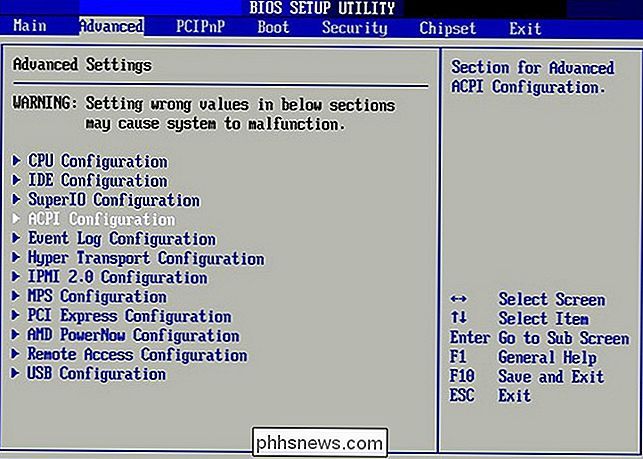
Kodėl jūs tikriausiai neturite atnaujinti savo BIOS
BIOS atnaujinimai nėra dideli programinės įrangos atnaujinimai, kuriuose pridedamos naujos funkcijos, saugos pataisos ar našumo patobulinimai. BIOS atnaujinimai paprastai turi labai trumpus pakeitimų žurnalus - jie gali išspręsti klaidą su neaiškia aparatūros dalimi arba pridėti naujos CPU modelio palaikymą.
Jei jūsų kompiuteris veikia tinkamai, tikriausiai neturėtumėte atnaujinti savo BIOS. Tikriausiai nematysite skirtumų tarp naujos BIOS versijos ir senosios. Kai kuriais atvejais net naujos klaidos gali atsirasti naudojant naują BIOS versiją, nes kompiuteris su BIOS gali būti išbandytas dar labiau.
Blykčioti BIOS yra ne taip lengva, kaip įprasto programinės įrangos atnaujinimo įdiegimas . Dažnai norėsite užfiksuoti kompiuterį iš DOS (taip, DOS - jums gali tekti sukurti įkrovos USB diską su DOS ir paleisti į tą aplinką), nes gali kilti problemų mirksiant iš "Windows". Kiekvienas gamintojas turi savo instrukcijas, kaip užblokuoti BIOS.
Jums bus reikalinga BIOS versija, skirta jūsų tiksliai aparatinei įrangai. Jei gaunate BIOS kitai aparatinei įrangai - netgi šiek tiek kitokia tos pačios plokštės peržiūra - tai gali sukelti problemų. BIOS mirksinčios priemonės dažniausiai bando nustatyti, ar BIOS tinka jūsų aparatinei įrangai, tačiau jei įrankis bando bet kada paleisti BIOS, jūsų kompiuteris gali tapti neįkraunamas.
Jei kompiuteris praras energijos, kai mirksi BIOS, jūsų kompiuteris gali tapti "plyta" "Ir negalima paleisti. Idealiu atveju, kompiuteriai turėtų turėti atsarginę BIOS, saugomą tik skaitymui, bet ne visuose kompiuteriuose.
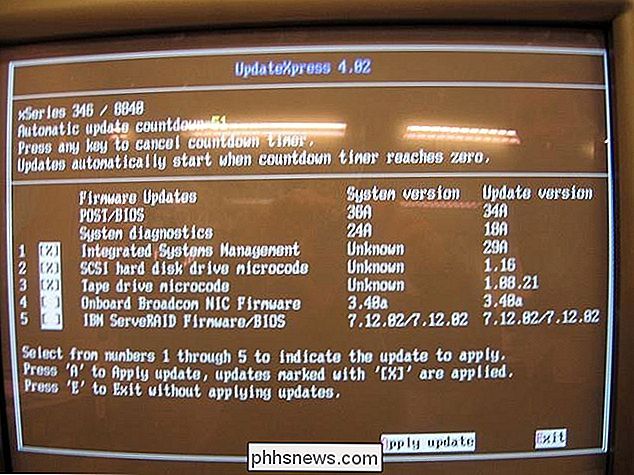
Image Credit: Jemimus "Flickr"
Kai turėtumėte atnaujinti BIOS
Atsižvelgiant į tai, kad tikriausiai nematysite jokių patobulinimų atnaujinus BIOS, gali atsirasti naujos klaidos, o klaidos gali būti klaidos, neturėtumėte atnaujinti BIOS, nebent turite priežasties. Štai keletas atvejų, kai atnaujinimas yra prasmingas:
- klaidos : jei kyla klaidų, kurios yra nustatytos naujesnėje BIOS versijoje jūsų kompiuteryje (patikrinkite BIOS pakeitimų žurnalą gamintojo svetainėje), galite galėsite jas taisyti atnaujindami savo BIOS. Gamintojas netgi gali patarti atnaujinti BIOS, jei susisiekite su techninės pagalbos tarnyba ir turite problemų, kurios buvo ištaisytos naudojant atnaujinimą.
- Aparatūros palaikymas : kai kurie pagrindinių plokščių gamintojai palaiko naujus procesoriaus, o galbūt ir kitos aparatūros - BIOS atnaujinimus. Jei norite atnaujinti kompiuterio procesorių į naują CPU (galbūt tą, kuris dar nebuvo išleistas, kai įsigijote pagrindinę plokštę), gali prireikti atnaujinti BIOS.
Būtinai patikrinkite BIOS naujinių pakeitimų žurnalą ir Patikrinkite, ar jie iš tikrųjų turi atnaujinimą, kurio jums reikia.
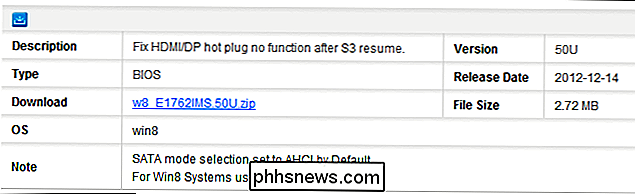
Jei neturite jokių ištaisytų klaidų ir nereikia aparatinės įrangos palaikymo, nedvejodami atnaujinkite. Iš jo nieko nepasieksite, išskyrus galimas naujas problemas.
Kaip sakoma, nepakeiskite, kas nėra sugedusi.

Kaip šifravimas gali būti pašalintas naudojant šaldiklį
Geeks dažnai mano, kad šifravimas yra neprotingas įrankis siekiant užtikrinti, kad duomenys liktų slapti. Tačiau, ar jūs užšifruosite kompiuterio standųjį diską ar išmaniųjų telefonų saugyklą, galite nustebinti, kad šifravimą galima apeiti esant žemai temperatūrai. Mažai tikėtina, kad jūsų asmeninis šifravimas bus apeinamas tokiu būdu, tačiau šis pažeidžiamumas gali būti naudojamas įmonių šnipinėjimui arba vyriausybės, norėdami gauti įtariamųjų duomenų, jei įtariamasis atsisako atskleisti šifravimo raktą.

Neleiskite žmonėms perduoti arba atsakyti į visus "Outlook"
Jei dažnai siųsite masines el. Pašto naujienų laiškus ir vis tiek gaunate, kad vartotojai atsakytų visiems gavėjams arba turi išjungti galimybę siųsti el. Laišką, "Microsoft Exchange" ir "Outlook". "Exchange" ir "Outlook" įgalina savo specialias vėliaveles, kurios gali išjungti šią funkciją, ir tai gali būti labai naudinga, jei jums reikia daugiau kontroliuoti siunčiamus el.



